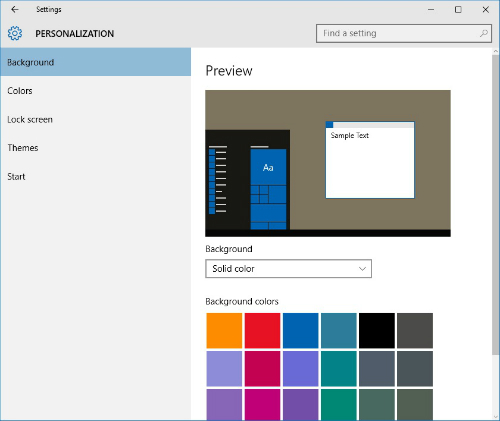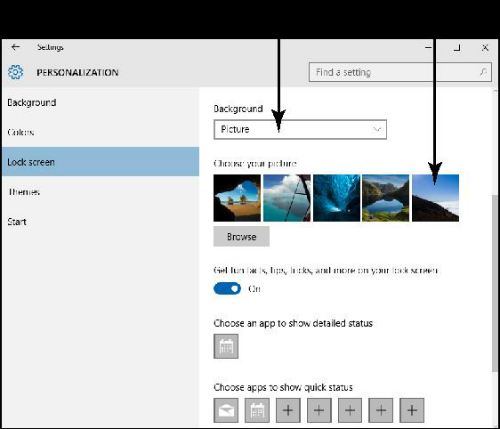Докато работите с новия си компютър, може да откриете, че промяната на външния вид на различни елементи на екрана ви не само ги прави по-приятни за гледане, но и ви помага да виждате текста и изображенията по-лесно.
Можете да промените графиката, показана като фон на работния плот, дори да покажете там своя собствена снимка. Ето как:
Windows 10 предлага няколко предварително зададени фонови модели и цветови набори, които можете да изберете от настройките на компютъра. Щракнете върху бутона Старт и след това щракнете върху Настройки.
В прозореца Настройки щракнете върху Персонализиране. В получения прозорец за персонализиране щракнете върху Фон в левия панел. (Вижте следващата фигура.)
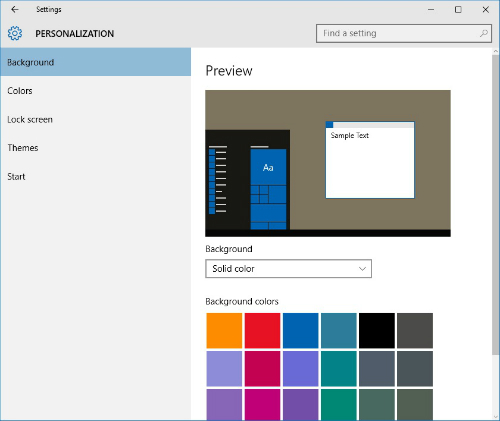
Щракнете върху падащия списък Фон и изберете категория, като Пълен цвят или Картина.
Щракнете върху фон и след това щракнете върху бутона Затвори.
Някои цветове са по-лесни за очите от други. Например зеленото е по-спокойно за гледане от лилавото. Изберете цветова схема, която е приятна за гледане и приятна за очите!
Можете да промените цвета на фона на менюто "Старт", лентата на задачите и центъра за действие. Щракнете върху бутона Старт→Настройки→Персонализация и след това щракнете върху Цветове в левия панел. Щракнете, за да включите Автоматично избиране на цвят на акцент от Моят фон на Изключено и след това изберете цвят за акцент. Това задава цвета на акцента в целия Windows. Щракнете върху Показване на цвят в Старт, Лента на задачите и Център за действие на Включено, за да зададете цвета на фона за тези региони.
За да промените фоновото изображение за заключения екран:
Можете да изберете картина на Windows 10 за вашия заключен екран (екранът, който се появява, когато компютърът ви заспи) или да използвате една от вашите собствени снимки за фона на заключения екран. Щракнете върху бутона Старт→ Настройки и след това щракнете върху Персонализиране.
Щракнете върху Заключен екран в левия панел. Щракнете върху падащия списък Фон и изберете категория фон, като например Картина (за да изберете от изображения на Windows или едно от вашите собствени) или Windows Spotlight за предварително зададеното изображение на Windows (вижте следващата фигура).
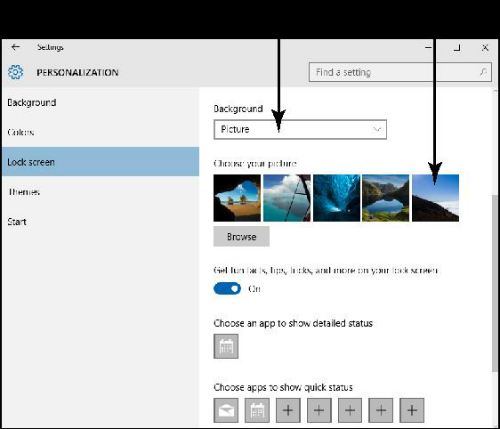
Щракнете върху една от показаните снимки или щракнете върху Преглед, за да изберете друга снимка.
Ако сте избрали да търсите една от вашите собствени снимки, от папката Pictures, която се показва, щракнете върху снимка, която да използвате. Ако снимката се намира в друга папка, щракнете върху връзката Go Up, за да прегледате други папки.
Щракнете върху бутона Избор на картина.
Можете също да изберете няколко приложения, които искате да продължите да работят, когато се появи заключения екран. В раздела за заключен екран, показан на предходната фигура, просто щракнете върху един от знаците плюс, за да покажете приложенията, които са налични за показване, като Календар или Поща.